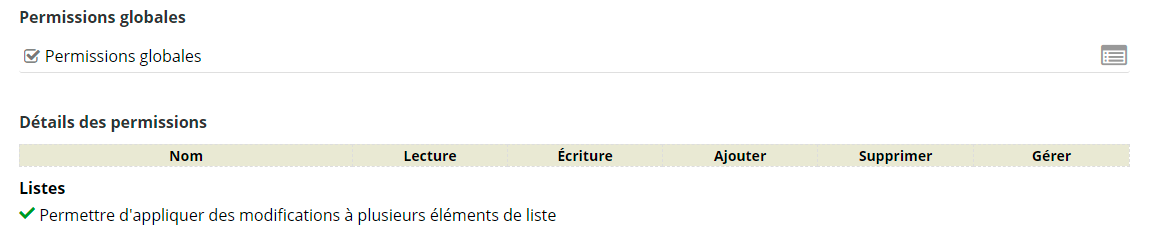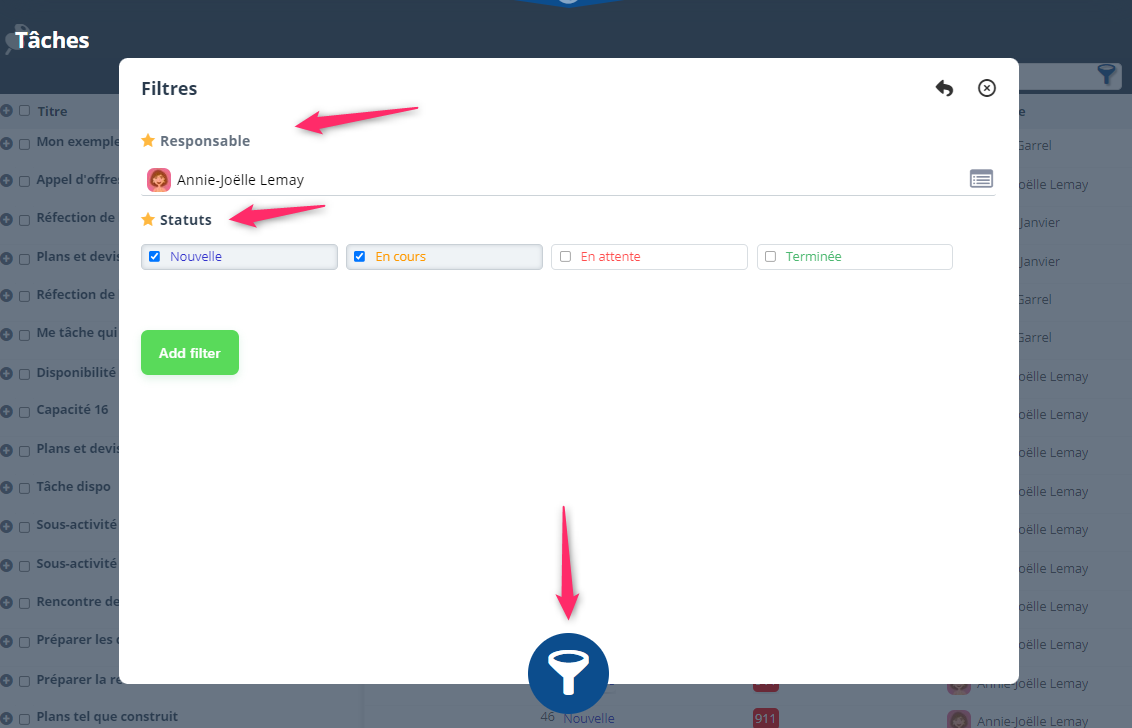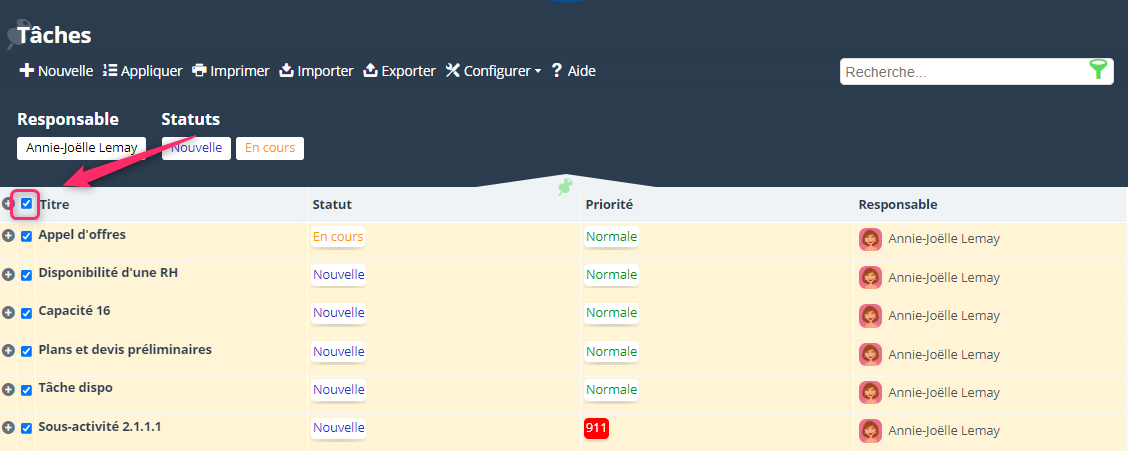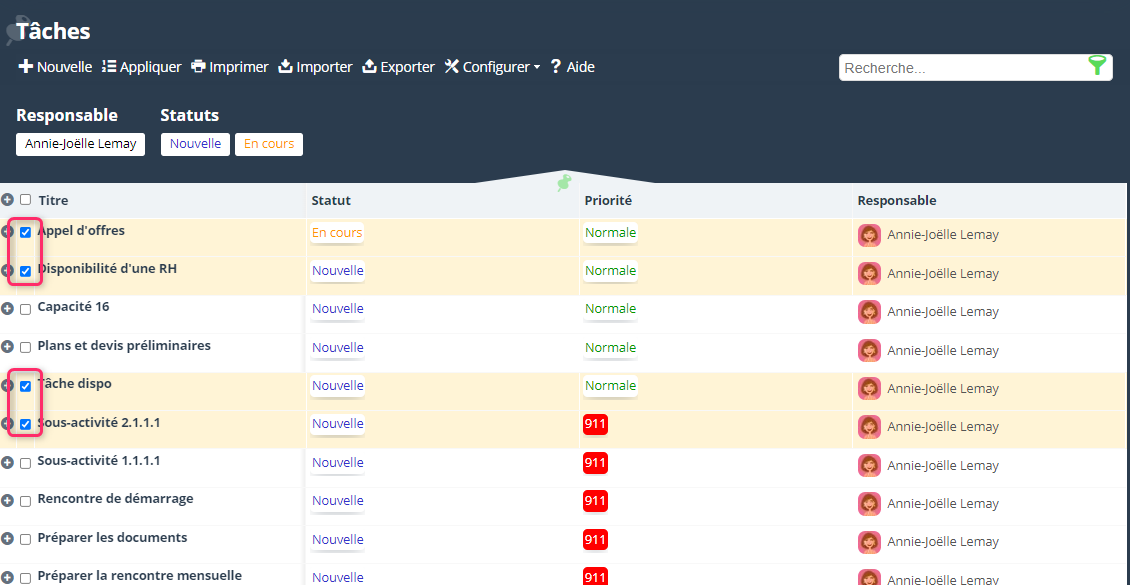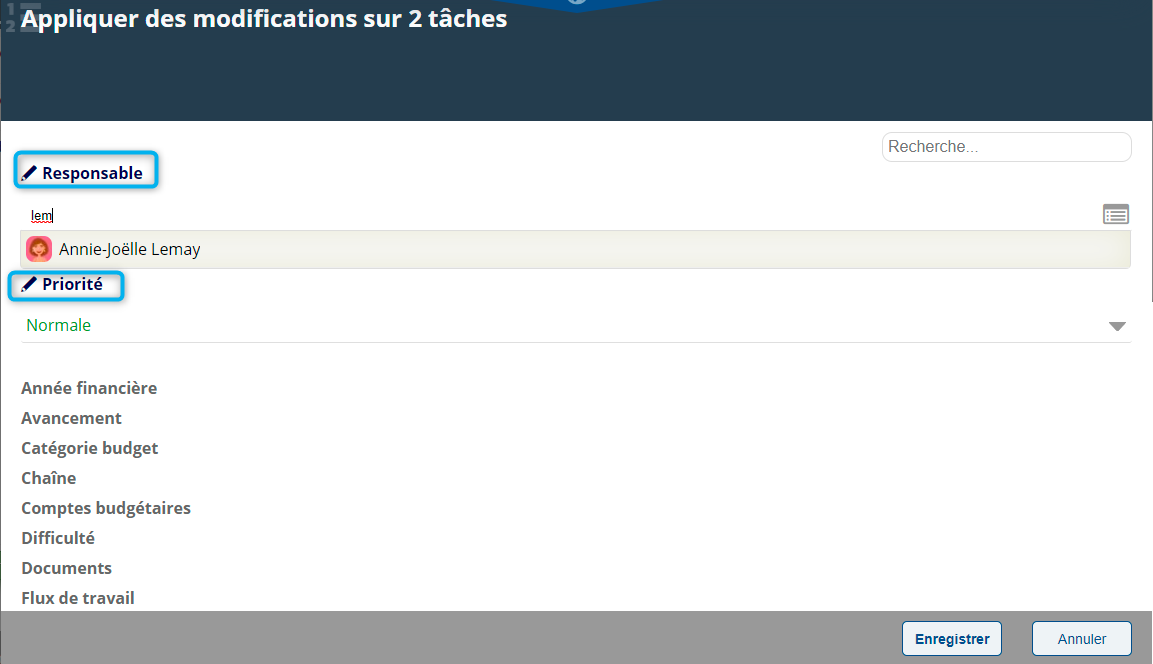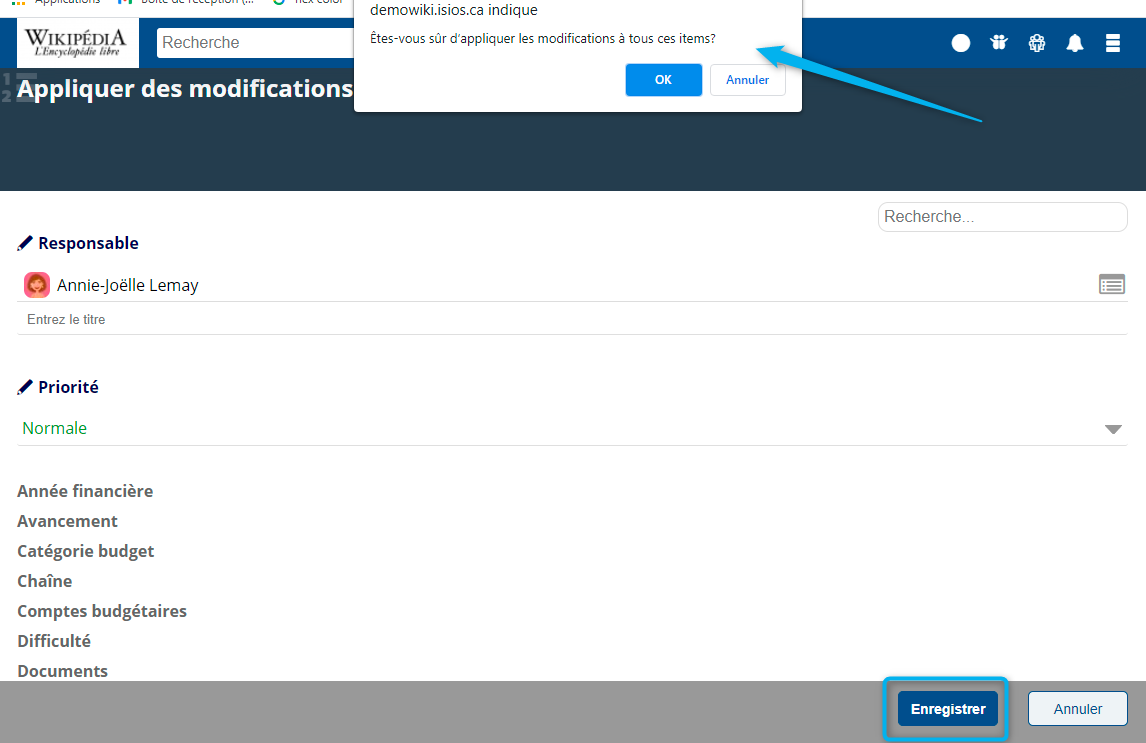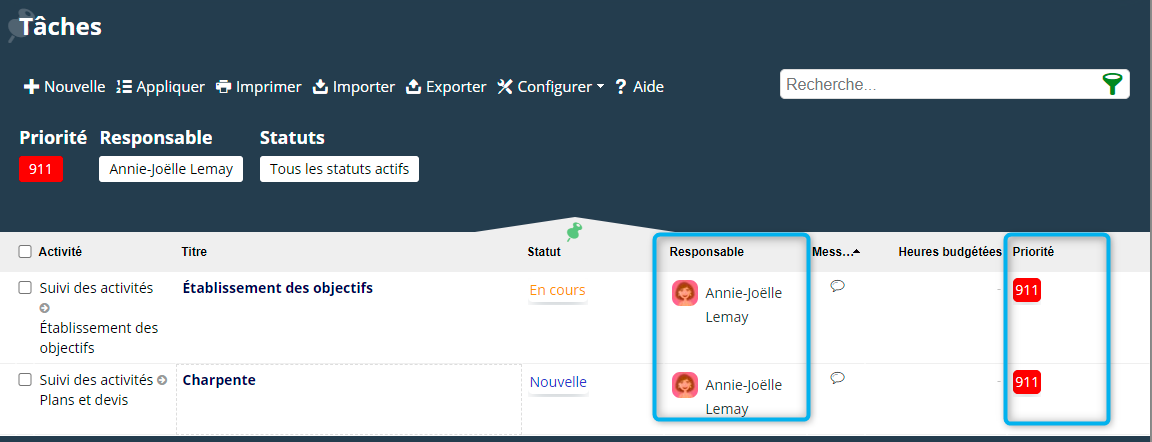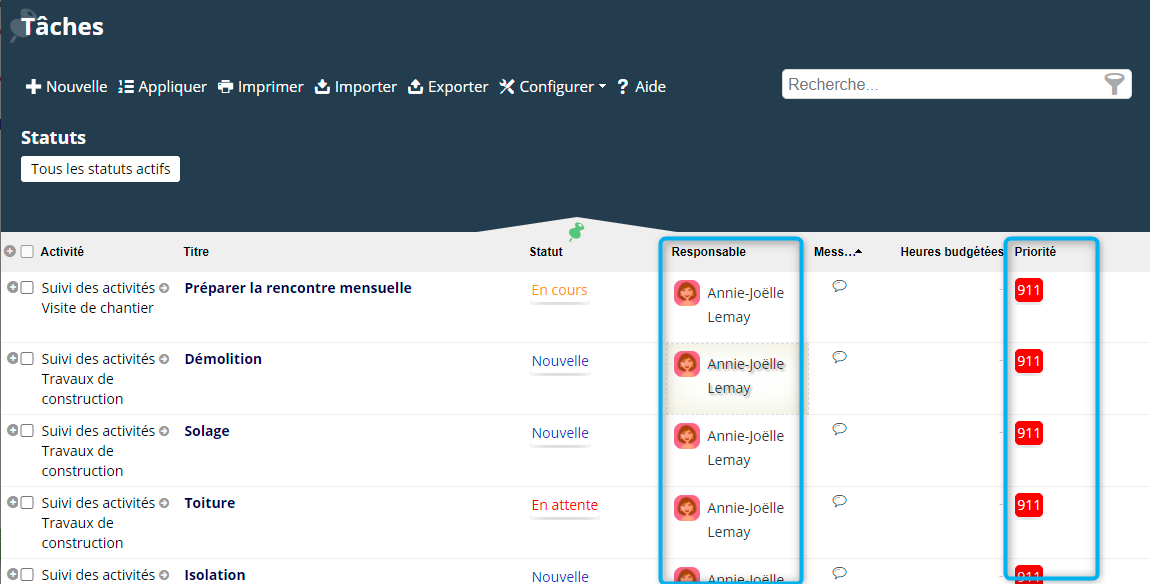Appliquer des changements en masse : Différence entre versions
(→Sélection des éléments) |
(→Appliquer sur les éléments sélectionnés) |
||
| Ligne 46 : | Ligne 46 : | ||
| − | Une fois les éléments sélectionnés, cliquer sur le bouton [[Image:Appliquer Bouton.png]]. | + | Une fois les éléments sélectionnés, cliquer sur le bouton [[Image:Appliquer Bouton.png]] puis, ajouter les champs que vous voulez modifier avec le bouton [[Image:Ajouter un champ.png]]. |
| Ligne 67 : | Ligne 67 : | ||
[[Image:Appliquer resultat.png|center|frame|Résultat]] | [[Image:Appliquer resultat.png|center|frame|Résultat]] | ||
| − | |||
| − | |||
== Appliquer sur '''tous''' éléments d'une liste == | == Appliquer sur '''tous''' éléments d'une liste == | ||
Version du 26 avril 2022 à 09:31
ISIOS vous offre la possibilité d'appliquer des changements de masse sur un ou plusieurs éléments d'une même liste.
Sommaire
Permissions requises
Pour pouvoir Appliquer, il faut détenir l'option Permettre d'appliquer des modifications à plusieurs éléments de liste dans les permissions globales.
Cette option est applicable au niveau globale pour toutes les listes offrant cette option. Pour plus d'informations, consultez la section sur la Gestion des Permissions Globales
Appliquer sur quelques éléments d'une liste
Sélection des éléments
Prenons par exemple la liste des tâches. Pour appliquer sur certains éléments contenus dans la liste :
- filtrer la liste selon les critères requis afin d'afficher les éléments sur lesquels apportés une modification en masse
- sélectionner directement les éléments sur lesquels apportés une modification en masse
Appliquer sur les éléments sélectionnés
Une fois les éléments sélectionnés, cliquer sur le bouton ![]() puis, ajouter les champs que vous voulez modifier avec le bouton
puis, ajouter les champs que vous voulez modifier avec le bouton 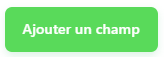 .
.
- Ouvrir les champs souhaités et sélectionner ou entrer la donnée à appliquer aux items
Les champs disponibles pour appliquer des modifications sont classés par ordre alphabétique.
- Enregistrer et confirmer les changements
Appliquer sur tous éléments d'une liste
Pour appliquer un/des changements sur TOUS les éléments de la liste, il suffit de ne rien sélectionner et de cliquer sur le bouton ![]() .
.
* Ouvrir les champs souhaités et sélectionner ou entrer la donnée à appliquer à tous les items de la liste.
Les champs disponibles pour appliquer des modifications sont classés par ordre alphabétique.
- Enregistrer et confirmer les changements